Как да изчистите кеша си за произход
Origin е отговорът на EA на Steam , но всеки, който се нарича компютърен геймър, знае, че това бледнее в сравнение. Origin често е придружен от странни проблеми(odd glitches) , особено ако се опитвате да играете по-стари заглавия на по-модерна операционна система. Добрата новина е, че има сравнително прост начин за коригиране на много от тези проблеми: изчистете кеша на Origin .
Изчистването на кеша е прост процес, който всеки може да направи, и ще изчисти повредени или повредени данни, които иначе биха могли да доведат до грешки. Ако установите, че Origin няма да стартира вашите заглавия (или просто не реагира, когато се опитате да пуснете нещо), започнете да отстранявате неизправности, като изчистите кеша си.

Как да изчистите кеша си за произход(How to Clear Your Origin Cache)
Ако Origin в момента работи, изключете го, преди да изчистите кеша си(clearing your cache) .
Как да изчистите кеша си чрез EA Desktop(How to Clear Your Cache Through EA Desktop)
Приложението EA Desktop в момента е в отворена бета версия. Ако го използвате вместо Origin , изчистването на кеша е толкова просто, колкото да изберете няколко опции.
- Отворете приложението EA Desktop и изберете трите тирета в горния ляв ъгъл на екрана.
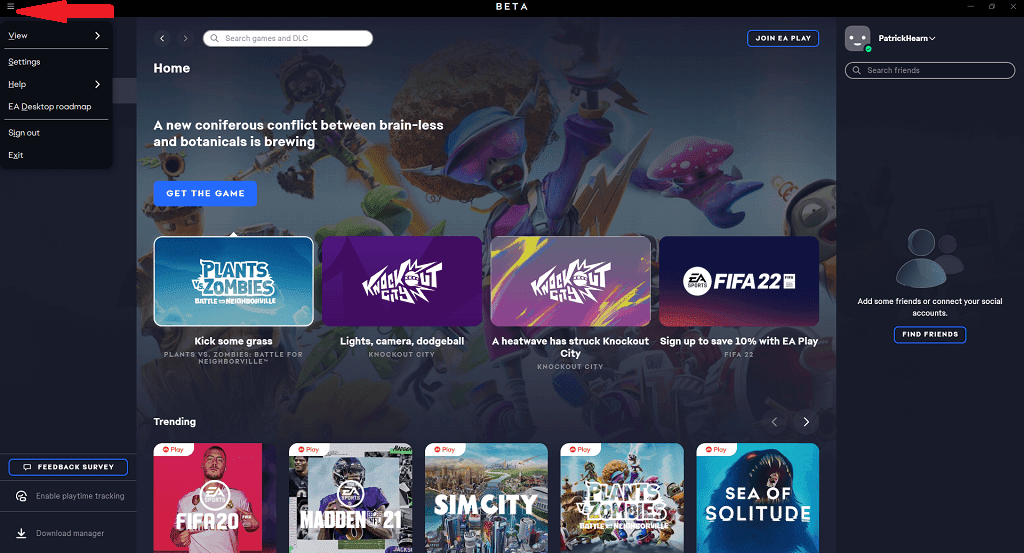
- Изберете Помощ(Help) > Възстановяване на приложения.(App Recovery.)

- Изберете Изчистване на кеша.(Clear Cache.)

Това ще рестартира приложението и ще изчисти кеша ви, решавайки голям брой малки грешки и проблеми в приложението. Имайте(Bear) предвид, че EA Desktop все още е в отворена бета версия, така че има потенциални софтуерни конфликти и грешки, които все още не са напълно отстранени.
Можете също да направите това, като отворите менюто " Старт"(Start Menu) > EA > App Recovery. Той ще изпълнява същата функция, без да е необходимо приложението да отваря напълно.

Как да изчистите кеша си чрез Origin(How to Clear Your Cache Through Origin)
Ако вие, като повечето хора, все още използвате традиционното приложение Origin , изчистването на кеша е малко по-сложно (но все пак лесно изпълнимо.)
- Затворете Origin(Close Origin) и гарантирайте, че няма повече изпълнявани процеси, като отворите диспечера на задачите(Task Manager)(opening Task Manager) и прекратите всички свързани процеси, които намерите там.
- Въведете Windows + R или потърсете Run в лентата за търсене на Windows.

- Въведете %ProgramData%/Origin и изберете OK.

- В папката, която се показва, изтрийте всичко с изключение на LocalContent.

- Въведете Windows + R или потърсете Run отново.

- Въведете %AppData% и изберете OK.
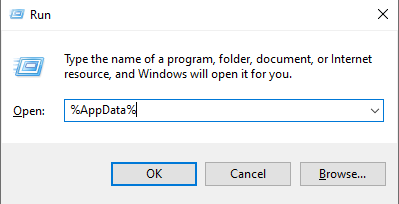
- Това ще отвори подпапка, наречена Роуминг. (Roaming.)Изберете и изтрийте папката Origin .

- Погледнете лентата за навигация в папката с файлове. Изберете AppData и след това изберете Local.

- Изберете и изтрийте папката Origin вътре в (Origin)Local.

- Рестартирайте компютъра си.
Този процес изчиства съхранените конфигурационни данни и ще помогне за премахване на проблеми, които могат да доведат до неуспешно стартиране на игрите ви или неизправност в самия Origin .
Как да изчистите своя Origin Cache на Mac(How to Clear Your Origin Cache On Mac)
Ако сте предимно потребител на Mac, изчистването на кеша(clearing the cache) става още по-сложно. Не е трудно, но е досадно.
- Отворете Finder.
- Изберете Go > Go to Folder .

- Въведете /Library/ и изберете Go.
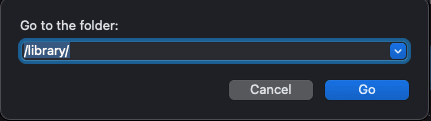
- Изберете Поддръжка на приложения.(Application Support.)
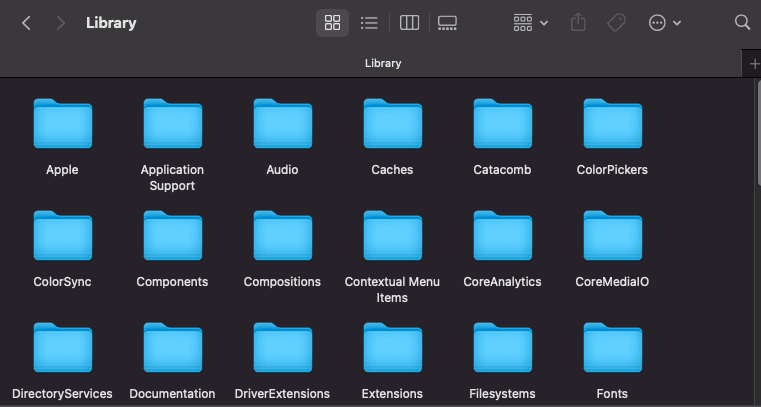
- Изберете Произход.(Origin.)

- Изберете и изтрийте DownloadCache.

- Изпразнете кошчето си.
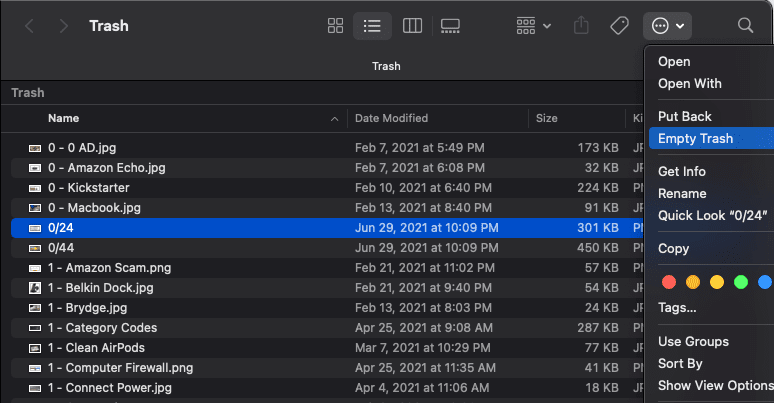
Жизненоважно е да изпразните кошчето в края на процеса, за да завършите изчистването на кеша на Origin . След това трябва да рестартирате вашия Mac и да стартирате отново Origin .
Допълнителни стъпки за отстраняване на неизправности(Additional Troubleshooting Steps)
Ако изчистването на кеша не реши проблема, можете да предприемете няколко допълнителни стъпки.
Деактивирайте Origin в играта(Disable Origin In-Game)
Origin включва наслагване в играта, което ви позволява да получите достъп до списъка с приятелите си, но е доказано, че причинява проблеми с някои игри. Ако срещате проблеми при стартирането на заглавие, деактивирайте тази функция.
- Отворете Origin > My Games Library.
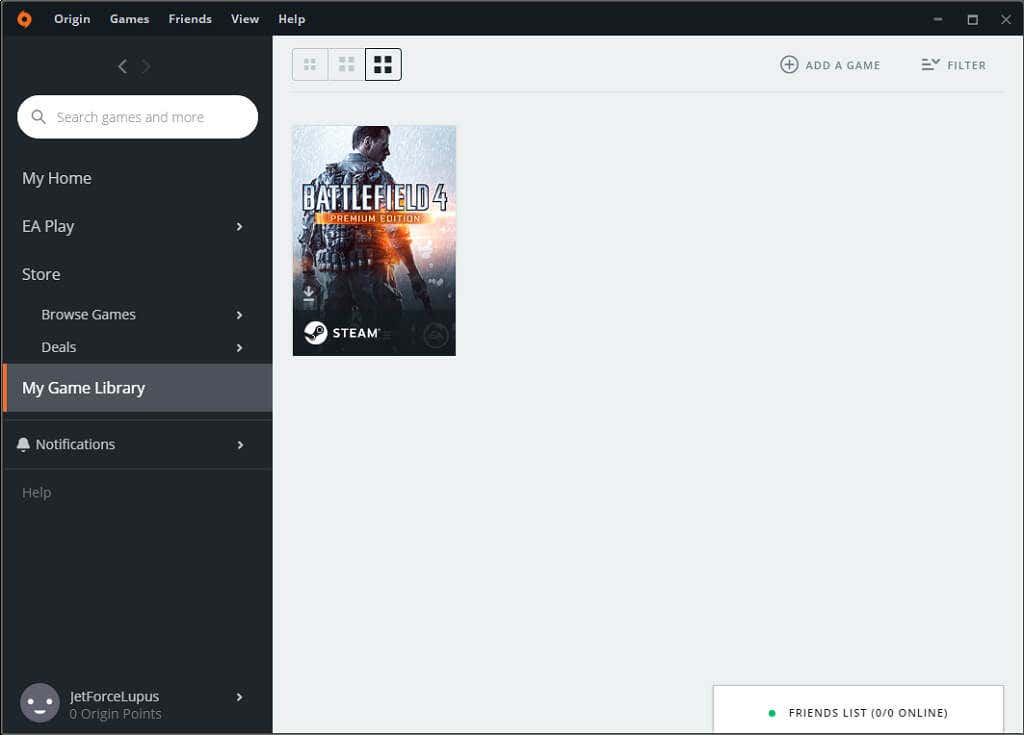
- Щракнете с десния бутон върху играта и изберете Свойства(Game Properties) на играта , след което премахнете отметката от квадратчето, за да деактивирате Origin In-Game.

Поправете файлове на игри(Repair Game Files)
Origin има вградена услуга за ремонт, която ще коригира много от най-често срещаните проблеми с игрите.
- Отворете Origin > My Games Library.
- Изберете заглавието на проблема и след това изберете зъбното колело под неговата игра, след което изберете Ремонт.(Repair.)

Origin ще премине през процес, при който повторно изтегля съответните файлове, преди да се рестартира. След това опитайте да стартирате играта си.
Origin е водещата платформа за заглавия на EA, но понякога ще се сблъскате с трудности при стартирането на игри – особено ако първоначално са излезли на предишна операционна система. The Sims 3 е само един пример за игра, която е невероятно досадна за стартиране на Windows 10 , без да се занимавате с настройки.
Добрата новина е, че няколко бързи поправки, като изчистване на кеша или стартиране на услугата за ремонт на Origin, ще ви върнат в любимите ви игри за нула време.
Related posts
Най-добрите жични и безжични слушалки за игри
Най-добрите механични клавиатури за игри и работа за компютър с Windows 10
Използвайте GBoost, за да увеличите производителността на игрите на компютър с Windows 10
Коригирайте проблема с източването на батерията на Surface Book по време на игри, заспиване, VR
Изтеглете Tencent Gaming Buddy PUBG Mobile емулатор за компютър
Как да шепнете в Twitch
Как да споделяте игри в Steam
14 начина да намалите своя пинг и да подобрите онлайн игрите
Как да играете безжични компютърни VR игри на Oculus Quest с виртуален работен плот
8 компютърни игри със страхотни истории
5 най-добри телефони за игри с Android, които си струва да купите през 2021 г
Как да настроите дарения в Twitch
Какво представлява кодът на Konami и как го използвате?
Как да приготвяте отвари в Minecraft
XSplit срещу OBS: Кое е най-доброто за поточно предаване?
Какво представляват кодовете за приятели на Steam и как да ги използвам
Струва ли си клавиатурите за игри с една ръка?
Къде да намерите диаманти, слуз и пчели в Minecraft
PC срещу конзолни игри: плюсовете и минусите
Как да получите повече зрители на Twitch
